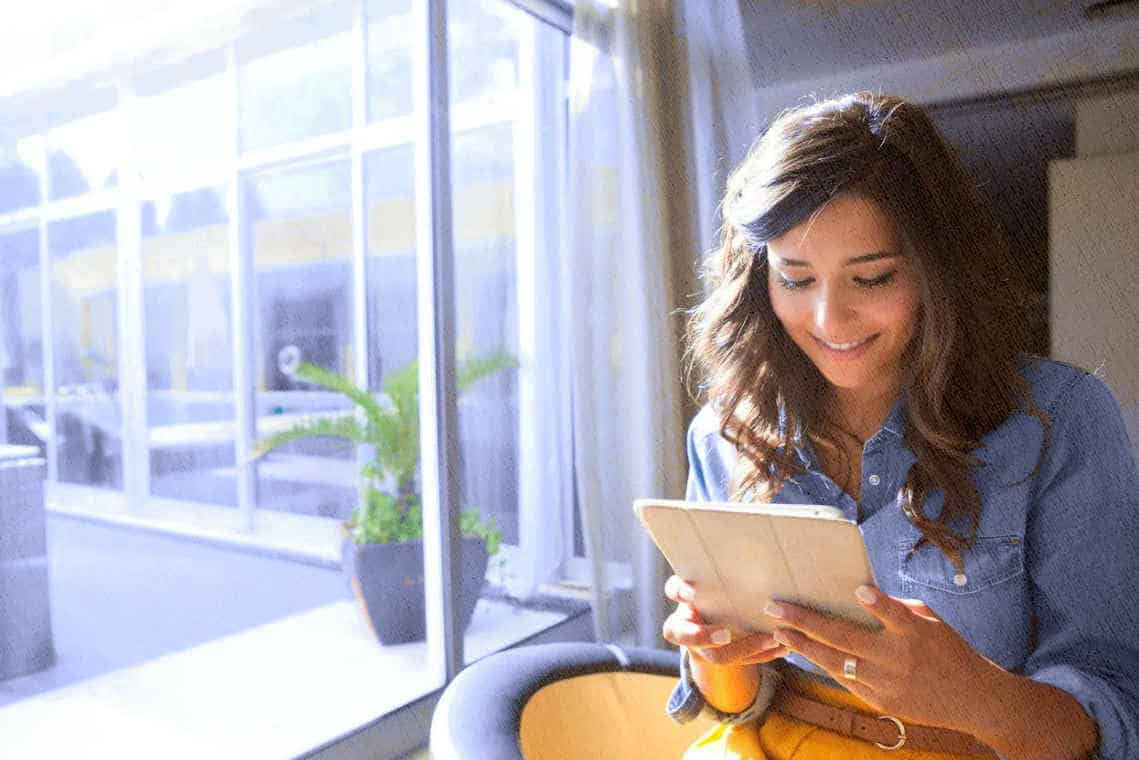Если ваш компьютер неожиданно начинает работать медленнее или вы замечаете странные сообщения на экране, возможно, проблема связана с определенными файлами, которые отвечают за корректную работу системы. Эти файлы играют ключевую роль в обеспечении бесперебойной работы программ и операционной системы. В данном разделе мы рассмотрим несколько эффективных методов, которые помогут вам справиться с этими неприятностями и вернуть вашему устройству прежнюю производительность.
Первым шагом к решению проблемы является понимание того, что именно может вызвать подобные сбои. Часто причиной могут быть поврежденные или отсутствующие файлы, которые необходимы для правильного функционирования программ. К счастью, существует несколько простых и доступных способов, которые помогут вам восстановить эти файлы и устранить неисправности. В следующих абзацах мы подробно рассмотрим каждый из этих методов.
Важно помнить, что не все проблемы требуют сложных технических решений. Иногда достаточно простого обновления программного обеспечения или перезагрузки устройства. Однако, если проблема сохраняется, более глубокий анализ и использование специализированных инструментов могут оказаться необходимыми. Мы расскажем вам, как это сделать, и поможем избежать распространенных ошибок, которые могут усугубить ситуацию.
Как устранить ошибки DLL в Windows 10
При работе с операционной системой пользователи могут столкнуться с проблемами, связанными с определенными файлами. Эти проблемы могут проявляться в виде сбоев программ, нестабильной работы системы или появления сообщений об ошибках. В данном разделе мы рассмотрим несколько методов, которые помогут решить эти проблемы и вернуть систему к стабильной работе.
- Перезагрузка системы: Простой, но эффективный способ. Иногда временные сбои в работе системы могут быть устранены простой перезагрузкой.
- Проверка и восстановление системных файлов: Используйте встроенную утилиту «sfc /scannow» для проверки и восстановления поврежденных системных файлов.
- Обновление драйверов: Устаревшие или несовместимые драйверы могут вызывать проблемы. Обновите драйверы до последних версий с помощью диспетчера устройств.
- Установка отсутствующих файлов: Если проблема связана с отсутствием определенного файла, попробуйте найти и установить его с помощью дистрибутива программы или официального сайта разработчика.
- Использование системного резервного копирования: Восстановите систему до более раннего состояния, когда проблемы не возникали, с помощью восстановления системы.
- Проверка на вирусы: Запустите антивирусную проверку, чтобы убедиться, что проблема не вызвана вредоносным ПО.
Следуя этим рекомендациям, вы сможете значительно снизить вероятность возникновения проблем и обеспечить стабильную работу вашей операционной системы.
Средства автоматического исправления DLL-ошибок
Эти инструменты, разработанные с учетом специфики операционной системы, анализируют состояние системных файлов и компонентов, выявляя те из них, которые могут быть причиной сбоев. Они автоматически восстанавливают поврежденные файлы, возвращая их в исходное состояние, либо заменяют отсутствующие компоненты на работоспособные версии. Таким образом, пользователь может быть уверен в стабильной работе своего компьютера без необходимости вручную искать и устранять каждый отдельный сбой.
Кроме того, многие из этих программ предлагают дополнительные функции, такие как оптимизация производительности системы и защита от будущих сбоев. Они могут обновлять устаревшие компоненты, очищать систему от временных файлов и других ненужных данных, что способствует более эффективной работе компьютера в целом. Выбор подходящего инструмента зависит от конкретных потребностей и особенностей системы, но все они направлены на обеспечение бесперебойной работы и стабильности.